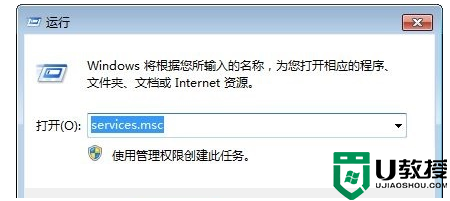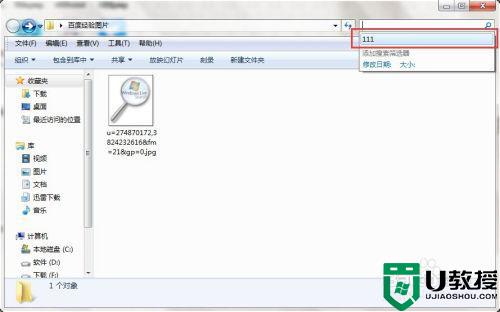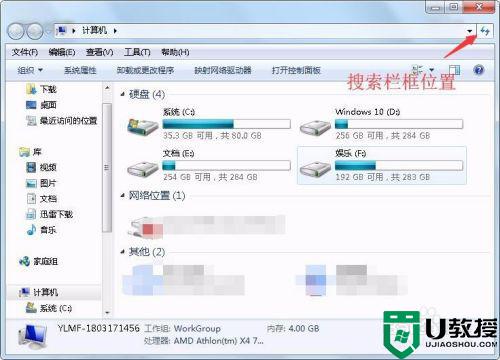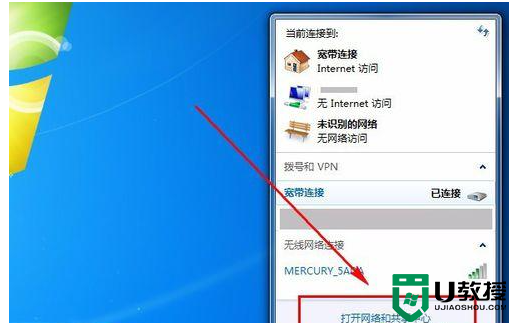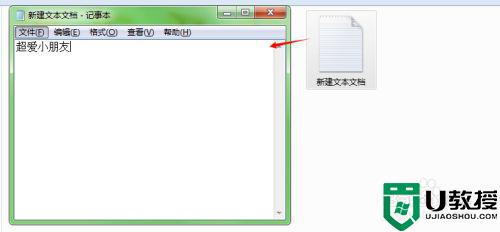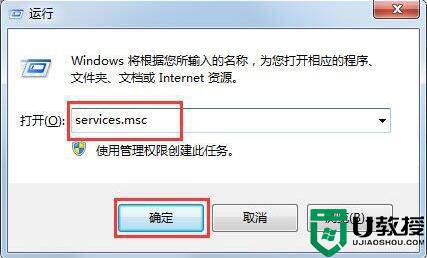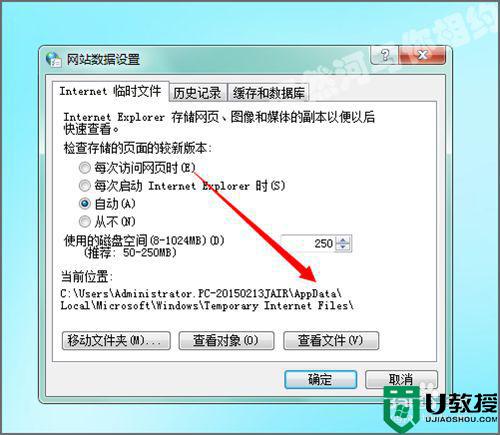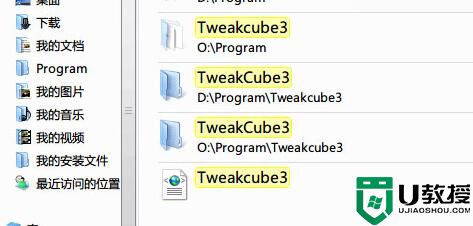window7电脑怎么搜索关键词只出现文件夹
时间:2021-08-06作者:xinxin
在日常使用window7电脑得过程中,难免会创建许多文件保存下来,这样就容易出现文件过多而不知道路径的情况,因此用户只能更具文件名来进行搜索,可是每次在搜索关键词的时候都出现文件夹而没有内容,对此window7电脑怎么搜索关键词只出现文件夹呢?下面小编就来教大家解决方法。
推荐下载:ghost win7纯净版
具体方法:
1、首先搜索某个文件开头文字,如下文件
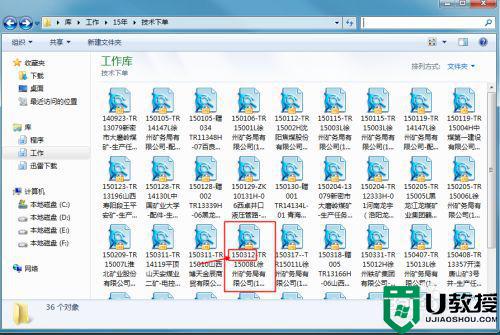
2、在搜索框内输入“150312”,可查到要找的文件
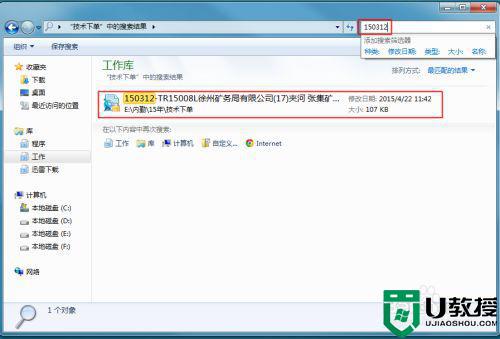
3、其次输入文件中的汉字部分
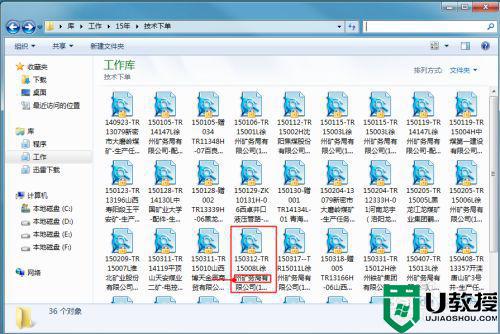
4、在搜索框内输入“徐州”,可查到要找的文件
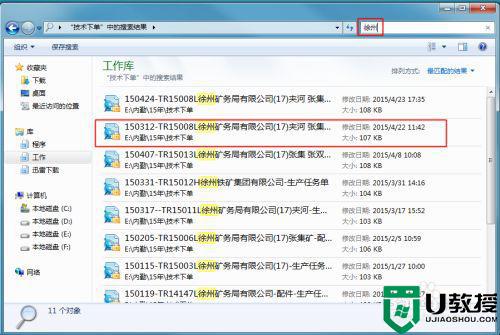
5、最后查找文件名中间的数字部分
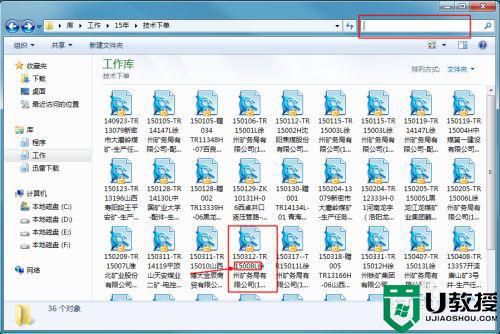
6、在搜索框内输入“15008”,显示查找不到文件
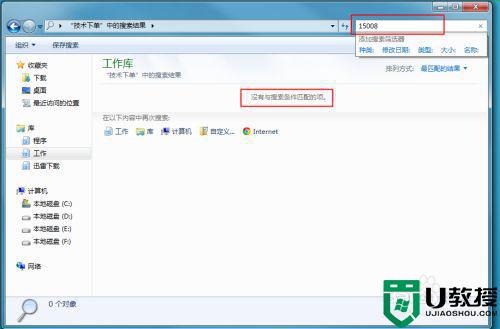
7、这时在搜索框内输入“*15008”,在数字前添加一个“*”,这样就可以搜索到你所需要的内容了
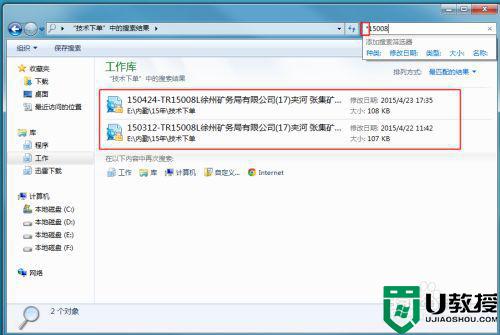
以上就是关于window7电脑搜索关键词只出现文件夹解决方法了,有遇到这种情况的用户可以按照小编的方法来进行解决,希望能够帮助到大家。